最新下载
热门教程
- 1
- 2
- 3
- 4
- 5
- 6
- 7
- 8
- 9
- 10
苹果App Store是英文的怎么变中文 iPhone7的App Store英文变中文设置教程
时间:2022-11-14 22:15:02 编辑:袖梨 来源:一聚教程网
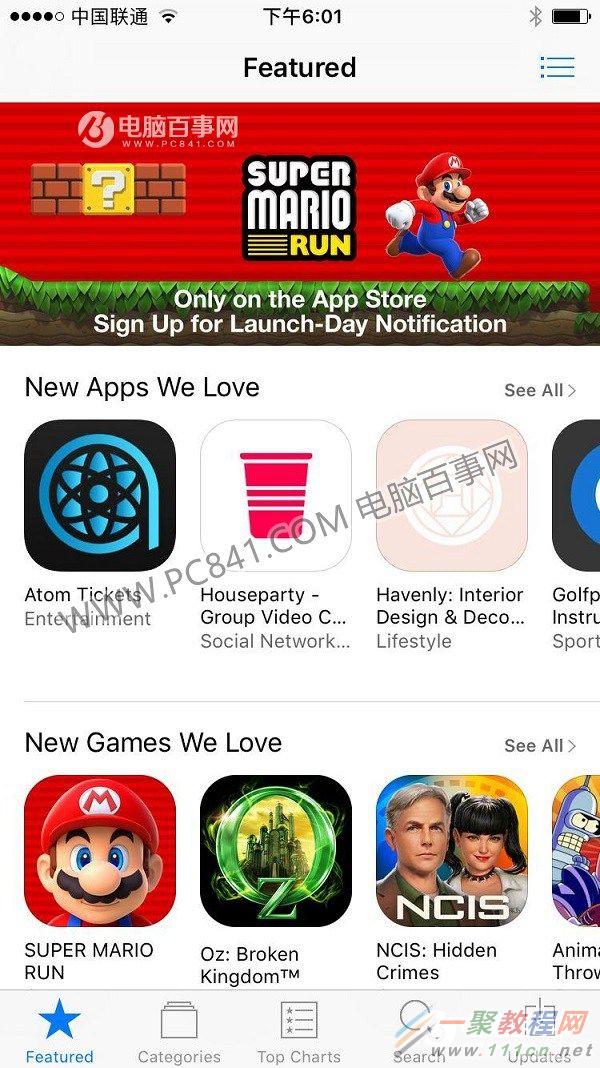
App Store变中文方法一:直接在iPhone7设置中进行更改
首先依次进入iPhone7的「设置」->「iTunes Store与App Store」设置,如图所示。
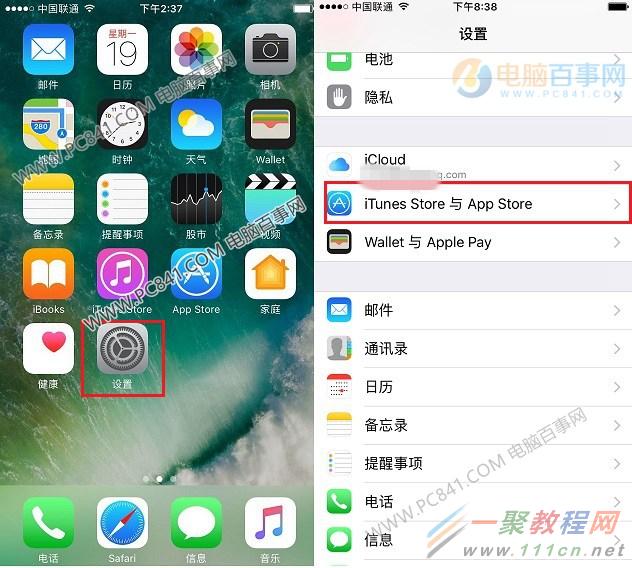
然后在账户设置中,再点击「Apole ID账号」名称,在弹出的菜单中,点击进入「查看Apple ID」,如图所示。
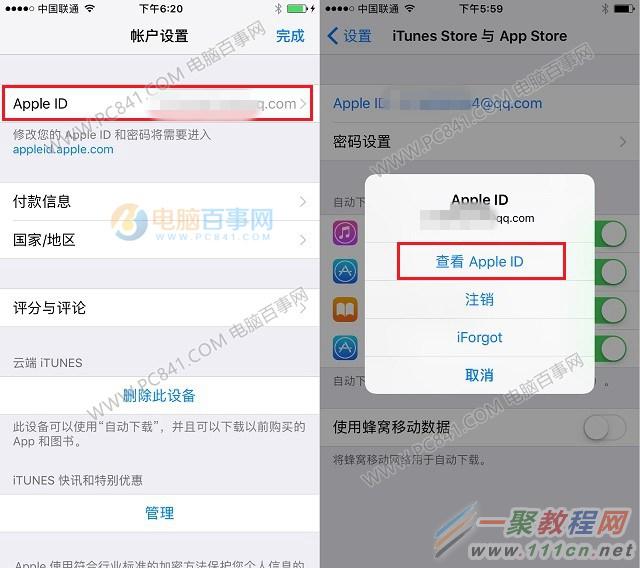
接下来会要求输入一次Apple ID密码,输入苹果账号密码后,在账户设置界面,点击下方的「国家/地区」如下图所示。
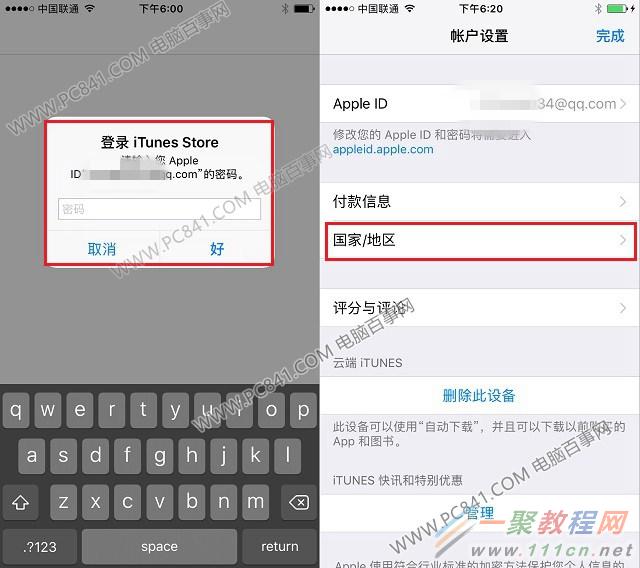
再之后在选择您所在的国家或地区界面,点击下面的「更改国家或地区」,之后在账户设置下面,勾选选择「中国」,并点击底部的下一步,如图所示。
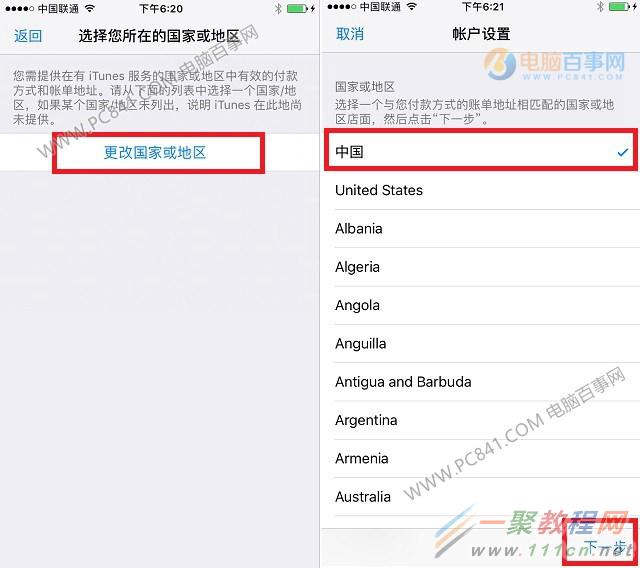
继续下来,则需要「同意」苹果服务条款,然后在账户设置的付款方式上选择「银行卡」,如果你用的是银联卡则选择银联即可,按要求填下下付款账号。如果没有网银的朋友,可以直接选择无即可,完成后继续点击底部的「下一步」,如图所示。
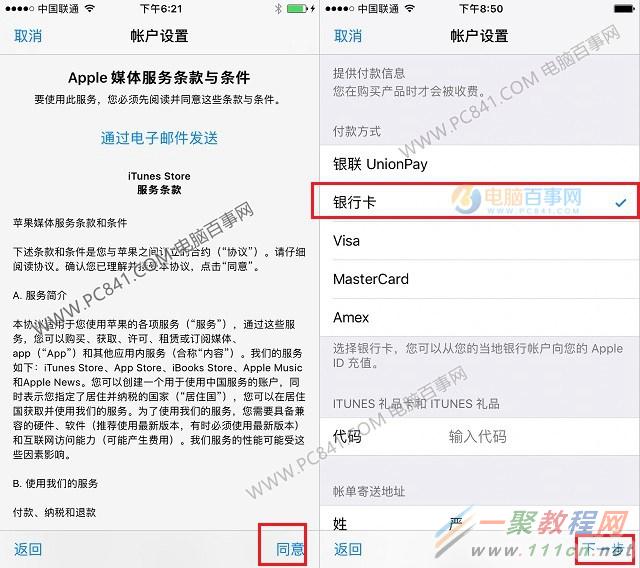
最后可以完成Apple ID账号的国家与地区设置了。只要设置为中国,您的App Store应用商店就可以切换到中文界面。设置完成后,点击右上角的“完成”,如图所示。
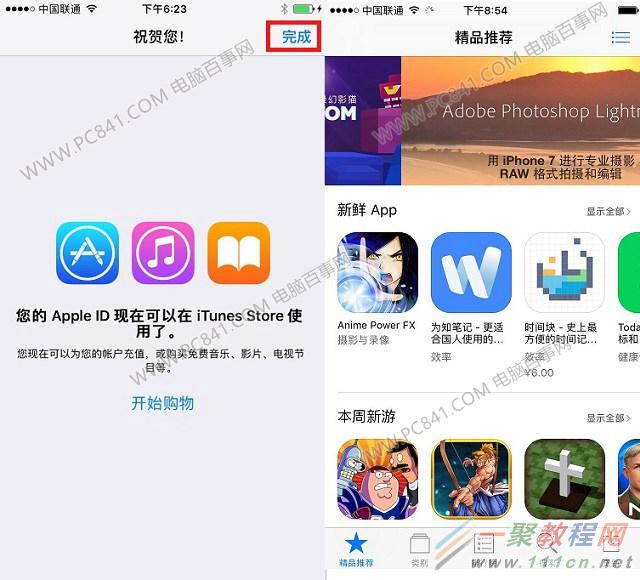
完成以上设置后,再进入App Store应用商店看看,是不是就变中文了。
方法二:借助iTunes工具设置将App Store英文设置为中文
首先将iPhone 7通过数据线与电脑连接;
然后打开iTunes工具,之后可以识别到iPhone手机,然后使用Apple ID账号登录iTunes Store,如图所示。
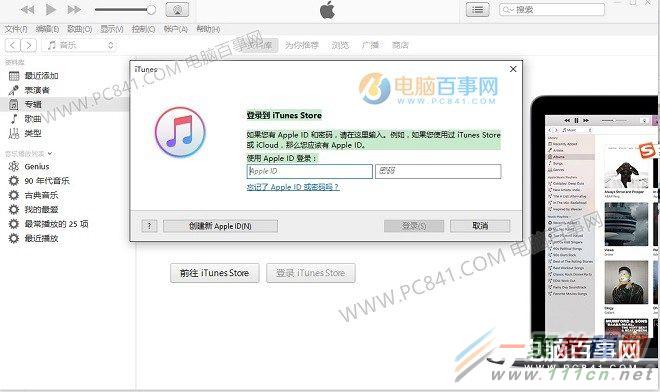
登录完成后,点击顶部菜单中的「账户」,「查看我的账户」,如图所示。
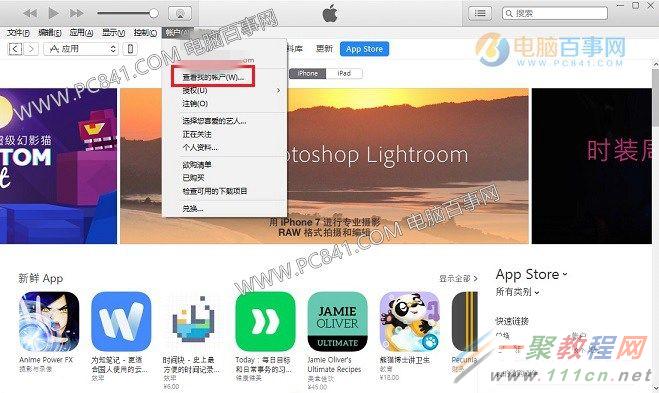
之后在账户信息界面,点击下面的「更改国家或地区」,如下图所示。
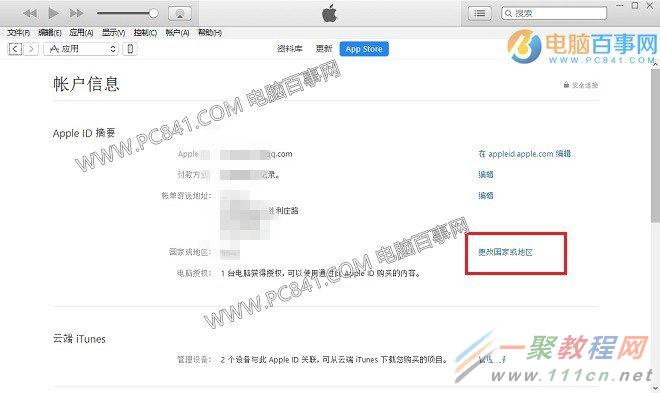
最后在国家地区设置界面,选择国家/地区为「中国」,完成后,点击下方的“更改”即可,如图所示。
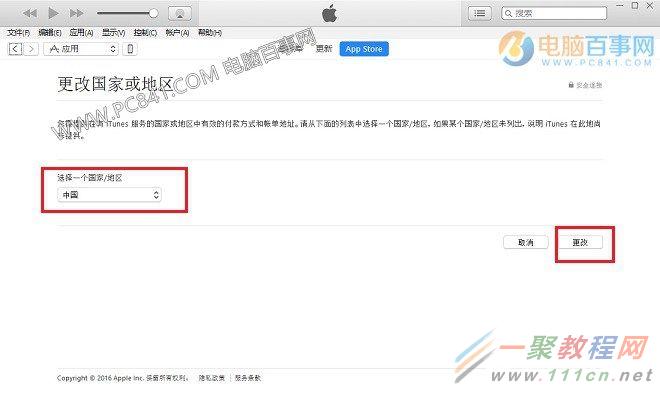
只要将Apple ID账号设置为中国,App Store应用商店就会切换为中文,这样才能方便我们去应用商店寻找或下载中文应用。
相关文章
- 中国移动139邮箱官网-139邮箱官方登录入口 12-14
- 羞羞漫画APP全平台下载官网-安卓/iOS/鸿蒙极速安装入口 12-14
- 学信网学籍信息查询入口-在线查询学籍状态 12-14
- 死神BLEACH手游官网入口-死神BLEACH手游一键登录入口 12-14
- 樱花动漫官方正版2025官网入口-樱花动漫正版官网网址一键下载 12-14
- 漫画岛入口在哪 漫画岛入口大公开 12-14














